Unc0ver脱獄を解除して純正iOSに戻す方法
さて、新しいUnc0ver脱獄を試したけど、自分には向かないと判断したあなたへ。 あるいは、あなたのiPhoneやiPadを売却して、ピカピカのアップグレードをする時が来たのかもしれません。 そのため、このような場合、「SkyDrive」は、「SkyDrive」と「SkyDrive」を組み合わせた「SkyDrive」と「SkyDrive」を組み合わせた「SkyDrive」と「SkyDrive」を組み合わせた「SkyDrive」と「SkyDrive」を組み合わせた「SkyDrive」と「SkyDrive」を組み合わせた「SkyDrive」と「SkyDrive」を組み合わせた「SkyDrive」を選択することができます。 そのため、このような場合にも、「auショップ」を利用することができます。 このような場合、「SkyDrive」は、「SkyDrive」と「SkyDrive」の両方の機能を備えている必要があります。 このような状況下、「Unc0ver」は、iPhoneやiPadから脱獄を解除する方法として、まずiCloudやiTunesにiOSデバイスをバックアップしておきます。 何か問題が発生する可能性は低いですが、念のため、データの最新のコピーを取っておくとよいでしょう。
- iOS デバイスで Unc0ver アプリを開きます。
- 隅にある「設定」ボタンをタップします。
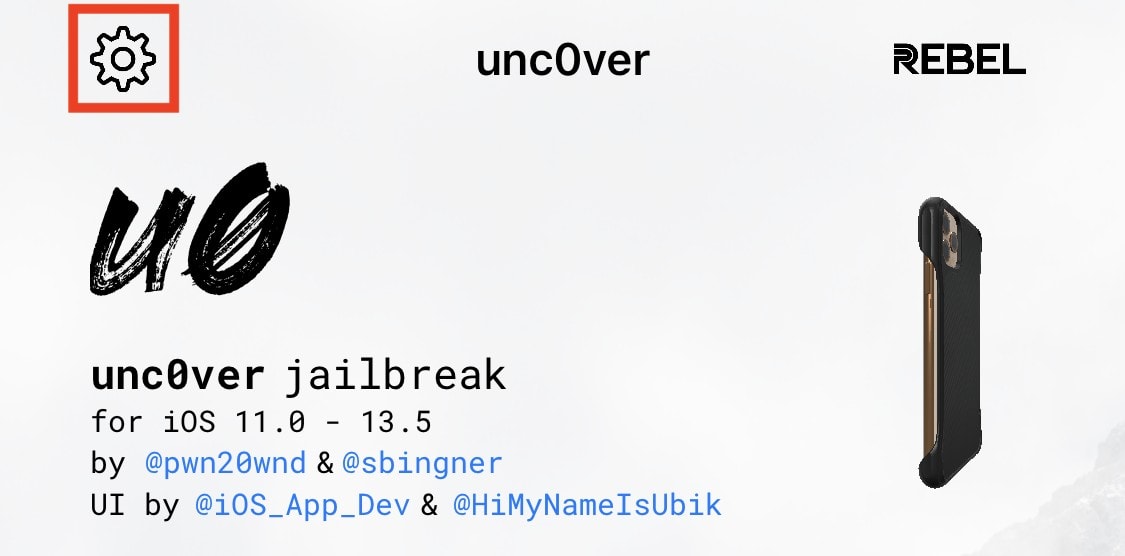
- すべてのオプションのチェックを外します。
- Refresh Icon Cache と Restore RootFS にチェックを入れます。

- 「完了」をタップしてメイン画面に戻ります。
- Restore RootFS ボタンをタップします。
このプロセスは、デバイスを脱獄したときに Unc0ver が行った変更を元に戻すものです。 それが完了すると、あなたのiPhoneまたはiPadが再起動し、Cydiaが消えていることでしょう。 あとは Unc0ver アプリを削除するだけです。
これで完了です。 これで、デバイスを修理に出したり、ソフトウェアをアップデートしたり、安全に売却することができます。




